Extensión de vigencia
Extender vigencia
La opción Extender vigencia está disponible únicamente para el Usuario responsable de la elaboración del documento.
Al solicitar la extensión de vigencia, el documento podrá ser validado o rechazado, según corresponda.
El usuario recibirá una notificación por correo electrónico (siempre que su dirección haya sido previamente configurada en el sistema) cuando un documento haya alcanzado su fecha de vencimiento definida en la configuración de revisión.
Para establecer o modificar los tiempos de revisión de los documentos, consulte la sección: Configuración de documentos/Configuración individual
Adicionalmente, los documentos pendientes por Aprobar o Extender vigencia estarán disponibles para su consulta directa desde el Panel principal.
Solicitud de extensión de vigencia
Para extender la vigencia de un documento se deberán seguir los siguientes pasos:
1. Seleccione el botón de Administración de folios del menú principal ![]() o vaya al panel de inicio para visualizar los documentos con revisiones programadas.
o vaya al panel de inicio para visualizar los documentos con revisiones programadas.
2. Seleccionar el Documento que al que se desea extender vigencia de la lista de folios.
3. Seleccione la pestaña de documento para visualizarlo.
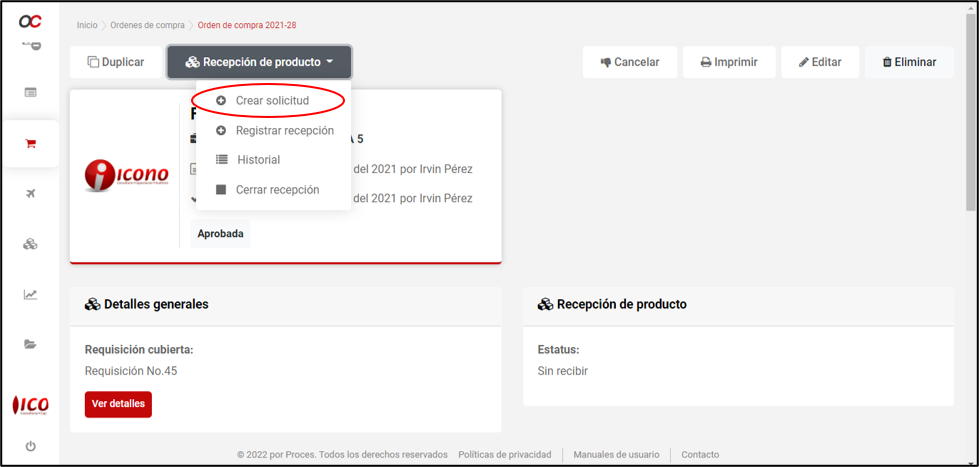
4. Seleccione el botón de Solicitar extensión de vigencia. 
Se desplegará un cuadro emergente para confirmar la operación
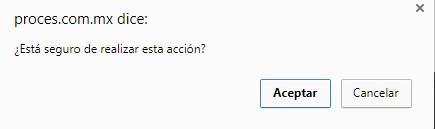
Una vez aceptado, podrá visualizar en detalles del documento que el proceso de extensión de vigencia del documento ha inciado y se ha dirigido a los Usuarios responsables de Revisar y Aprobar dicho documento, mismos que habrán recibido un correo o notificación del sistema para realizar el proceso de revisión y aprobación de la extensión de vigencia del documento respectivamente.
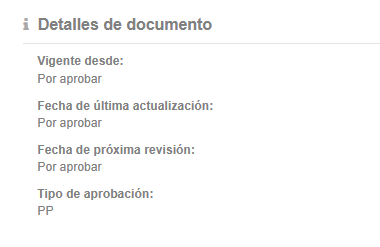
Puede utilizar el módulo de reportes para identificar todos los documentos con estatus "no vigente". Para conocer como generar un reporte de vigencia ver Reportes/Generar reportes
Solicitud rechazada
Cuando un Usuario responsable de Revisar o Aprobar la solicitud de extensión de vigencia ha seleccionado la opçión de rechar dicha solicitud,
![]() significará que el Elaborador deberá actualizar el contenido del documento para poder ser aprobado. Es decir, deberá Elaborar una Nueva versión del documento.
significará que el Elaborador deberá actualizar el contenido del documento para poder ser aprobado. Es decir, deberá Elaborar una Nueva versión del documento.
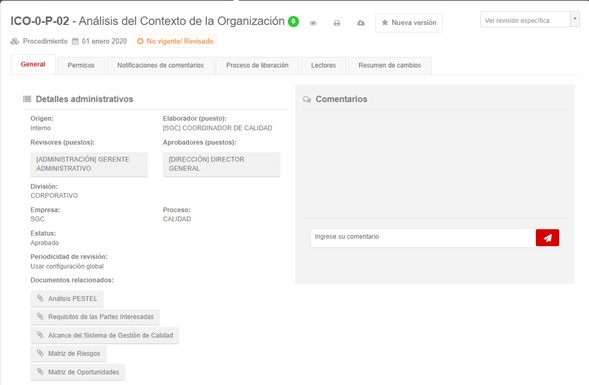
Nota: Se recomienda agregar comentarios sobre el motivo del rechazo de dicha solicitud de extensión de vigencia.
Nueva versión
Ésta opción está disponible para el Usuario al que se le ha asignado la responsabilidad de Elaborar documento y podrá realizar una nueva versión cuando una solicitud de extensión de vigencia haya sido rechazada.
Para configurar una nueva versión de un documento ver Configuración de documentos/Elaborar (subir) documentos/Subir nueva versión

